word2007 如何设置图片尺寸
发布时间:2015-09-17 10:37:15作者:知识屋
在Word 2007文档中,修改图片尺寸的大小可以通过鼠标直接拖拉Word 2007图片控制手柄、指定图片宽度和高度数值等,本文介绍比较常用的三种方式。
1.拖动图片控制手柄
用户在Word 2007文档中选中图片的时候,图片的周围会出现8个方向的控制手柄。拖动四个角的控制手柄可以按照宽高比例放大或缩小图片的尺寸,拖动四边的控制手柄可以向对应方向放大或缩小图片,但图片宽高比例将发生变化,从而导致图片变形,如下图所示。

2.直接输入图片宽度和高度尺寸
如果用户需要精确控制图片在Word 2007文档中的尺寸,则可以直接在Word 2007“图片工具”功能区中输入图片的宽度和高度尺寸。设置方法如下:
打开Word 2007文档窗口,选中需要设置尺寸的图片。在“图片工具”功能区的“格式”选项卡中,分别设置“宽度”和“高度”数值即可,如图所示。

3.在Word 2007“大小”对话框设置图片尺寸
如果用户希望对图片尺寸进行更细致的设置,可以打开“大小”对话框进行设置,操作步骤如下所述:
第1步,打开Word 2007文档窗口,右键单击需要设置尺寸的图片,在打开的快捷菜单中选择“大小”命令,如下图所示。

第2步,在打开的Word 2007“大小”对话框中,切换到“大小”选项卡。在Word 2007“尺寸和旋转”区域可以设置图片的高度和宽度尺寸;在“缩放比例”区域选中“锁定纵横比”和“相对于图片原始尺寸”复选框,并设置高度或宽度的缩放百分比,对应的宽度或高度缩放百分比将自动调整,且保持纵横比不变;如果改变图片尺寸后不满意,可以单击“重设”按钮恢复图片原始尺寸。设置完毕单击“关闭”按钮即可,如图所示。
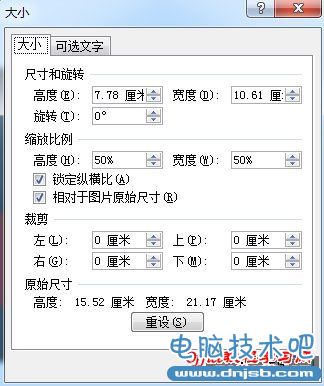
相关知识
-

Word2007如何添加美观的艺术字 Word2007添加美观的艺术字的操作步骤
-

Word2007文字对齐的实现方法 Word2007怎么文字对齐
-

Word中2007版设置批注的操作技巧 怎么在Word2007版中设置批注
-
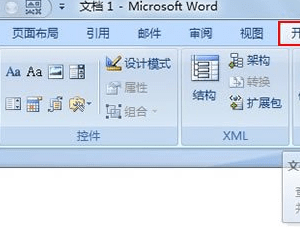
Word2007如何关闭安全模式 Word2007安全模式的关闭设置教程
-

Word中2007版设置批注的操作技巧 Word2007怎么设置批注
-
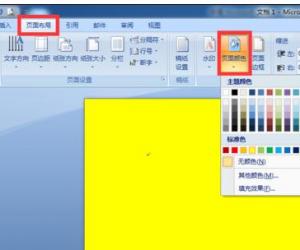
Word2007版设置纸张背景色的操作方法 Word2007版怎么设置纸张背景色及打印背景
-
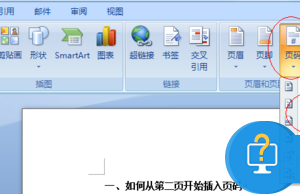
word2007中如何从任意页开始插入页码 word添加页码方法教程
-
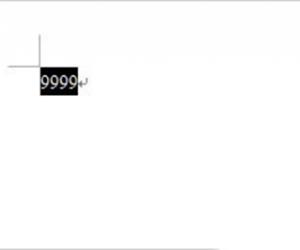
word2007数字变大写怎么做 Word2007将阿拉伯数字转换成大写数字方法
-
WORD2010怎么显示和隐藏右边的滚动条 Word2007中怎样显示或隐藏水平和垂直标尺
-
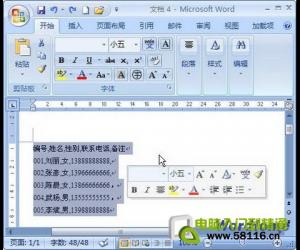
word将文字转换为表格 word2007文字转换表格
软件推荐
更多 >-
1
 Word文档两端对齐、分散对齐设置方法
Word文档两端对齐、分散对齐设置方法2013-01-23
-
2
Word 2003如何设置纸张大小
-
3
Word中无法复制粘贴的原因分析及解决方法
-
4
Word中删除重复文字及段落
-
5
Office2007安装的时候出现错误1406怎么处理
-
6
Word2007教你怎么样轻松调整段落、段前、段后间距
-
7
在word中如何打大括号?
-
8
在word2007中如何将任意一页设置为第一页
-
9
怎样把扫描文件转换成WORD文档形式?
-
10
单书名号怎么打 单书名号打出来的技巧



































